Вы должны изменить формат USB-накопителя на FAT32.
- Безопасное извлечение USB-накопителя или внешнего жесткого диска гарантирует, что ваши данные не будут повреждены.
- Однако иногда вы не сможете этого сделать, потому что он используется процессом в вашей системе.
- Вы можете исправить это, изменив букву диска или переведя USB-накопитель в автономный режим.
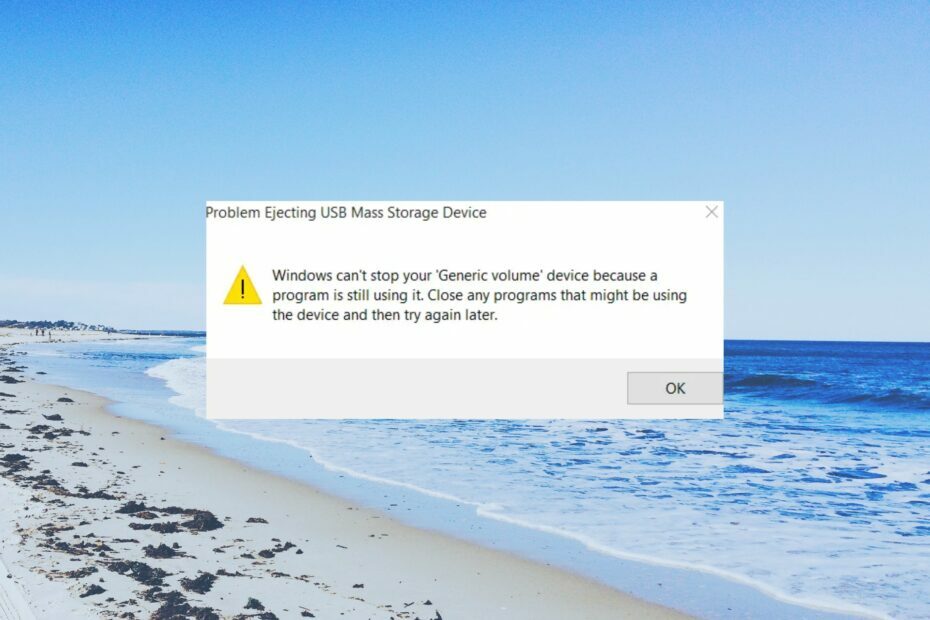
ИксУСТАНОВИТЕ, НАЖИМАЯ НА СКАЧАТЬ ФАЙЛ
- Скачать инструмент восстановления ПК Restoro который поставляется с запатентованными технологиями (патент доступен здесь).
- Нажмите Начать сканирование чтобы найти проблемы Windows, которые могут вызывать проблемы с ПК.
- Нажмите Починить все для устранения проблем, влияющих на безопасность и производительность вашего компьютера.
- Restoro был скачан пользователем 0 читателей в этом месяце.
Некоторые из наших читателей сообщили, что столкнулись с Windows не может остановить ваше универсальное устройство тома, потому что оно все еще используется программой ошибка, когда извлечение внешнего жесткого диска или флешку.
В этом руководстве мы дадим вам множество решений, которые помогут вам устранить ошибку и безопасно извлечь внешний жесткий диск. Давайте приступим к делу.
Почему Windows не может остановить ваше устройство Generic Volume?
Изучив вопрос, мы составили список причин, по которым вы получите Windows не может остановить ваше универсальное устройство громкости ошибка:
- Ваш компьютер все еще использует диск – Скорее всего, ваш USB-накопитель или внешний жесткий диск используется одной программой на вашем ПК.
- Идет процесс передачи файлов – Возможно, вы начали процесс передачи файлов который работает в фоновом режиме.
- Windows может индексировать содержимое USB-накопителя. – Windows индексирует содержимое подключенного диска для сохранения метаданных.
- Диск не настроен на быстрое извлечение – Возможно, вы не включили функцию быстрого извлечения USB-накопителя, поэтому система не может его удалить.
Давайте рассмотрим решения, которые помогут вам решить проблему.
Что делать, если Windows не может остановить общий том?
1. Завершите процесс Explorer.exe
- Щелкните правой кнопкой мыши на Панель задач и выберите Диспетчер задач.
- Под Процессы вкладка найти проводник.exe процесс.
- Щелкните правой кнопкой мыши на файле explorer.exe и нажмите кнопку Завершить задачу кнопка вверху.

- Вы также можете убить процесс, который может использовать USB-накопитель.
- Извлеките внешний жесткий диск или USB и проверьте, решает ли это проблему.
Некоторые из наших читателей предположили, что завершение любого процесса Explorer.exe в их системе помогло устранить Windows не может остановить ваше универсальное устройство тома, потому что программа все еще использует его ошибка.
2. Настройте свой USB для быстрого удаления
- нажмите Победить + Е ключи, чтобы открыть Проводник.
- Щелкните правой кнопкой мыши на USB-накопитель и выберите Характеристики.
- Нажать на Аппаратное обеспечение вкладка
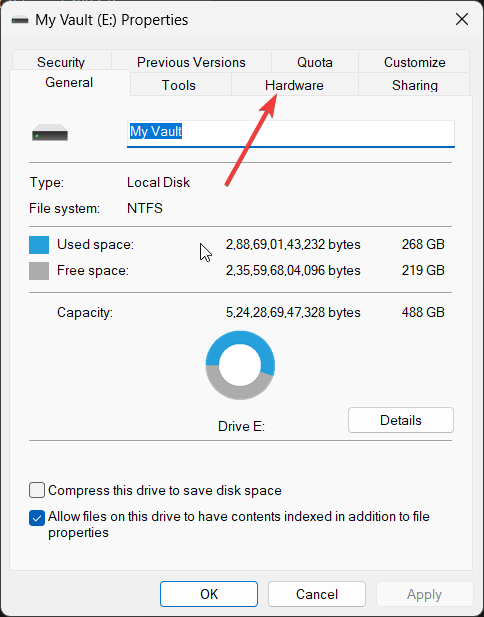
- Выбрать USB-накопитель под Все диски раздел.
- Нажмите на Характеристики кнопка.
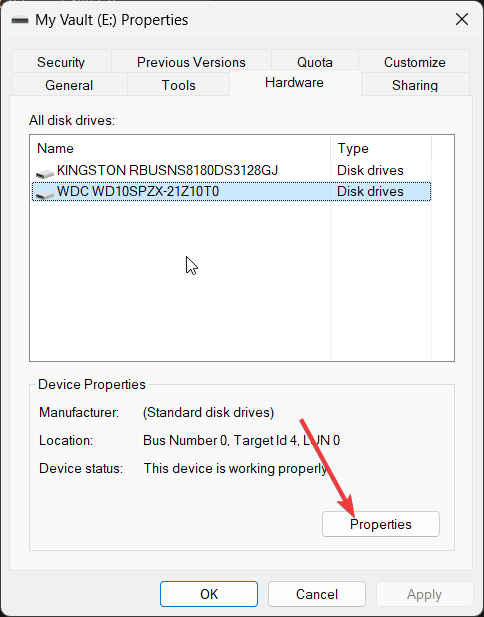
- Нажмите на Изменить настройки.
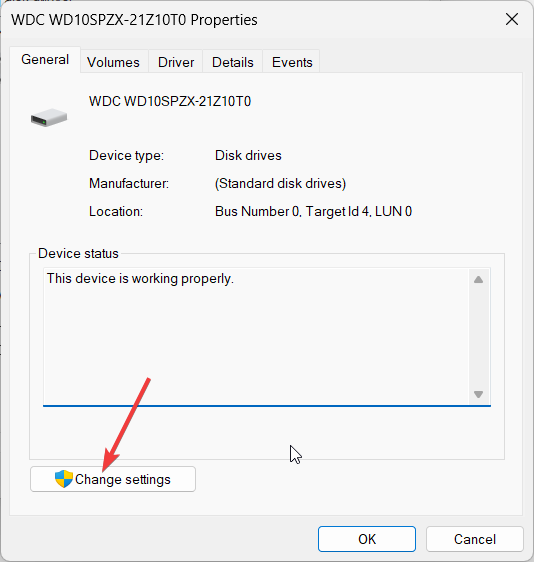
- Переключиться на Политики вкладка
- Выбирать Быстрое удаление (по умолчанию) под Политика удаления раздел.

- Нажмите ХОРОШО применить изменения.
Один из наших читателей предложил включить параметры быстрого удаления для USB-накопителя или внешнего жесткого диска, чтобы исправить проблему. Windows не может остановить ваше универсальное устройство тома, потому что программа все еще использует его ошибка.
- SynTPEnh.exe: что это такое и как исправить ошибки памяти
- USB-модем Wi-Fi не работает: причины и способы устранения
3. Принудительно перевести USB в автономный режим
- Открой Начинать меню, нажав кнопку Победить ключ.
- Запустите командную строку от имени администратора.
- Введите приведенную ниже команду и нажмите Входить.
дискпарт
- Дождитесь завершения процесса.
- Запустите приведенные ниже команды, чтобы перевести USB-накопитель в автономный режим, и нажмите Входить.
список дисковвыбрать диск*автономный диск(Знак * следует заменить на букву диска)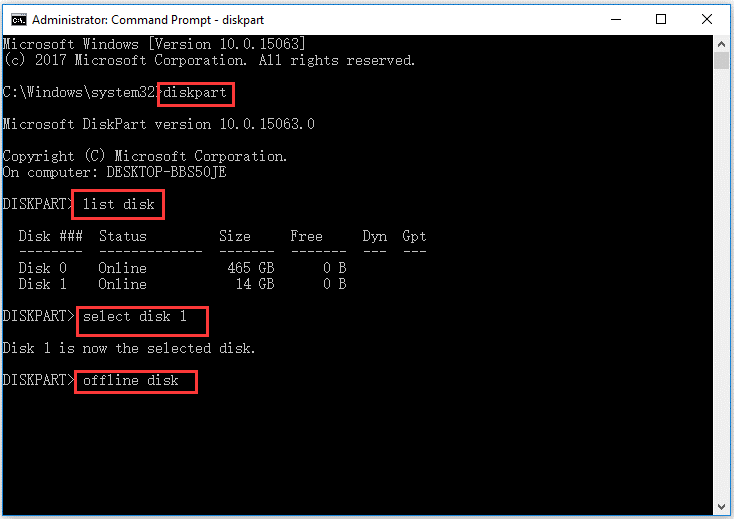
- Перезагрузите компьютер.
Совет эксперта:
СПОНСОР
Некоторые проблемы с ПК трудно решить, особенно когда речь идет о поврежденных репозиториях или отсутствующих файлах Windows. Если у вас возникли проблемы с исправлением ошибки, возможно, ваша система частично сломана.
Мы рекомендуем установить Restoro, инструмент, который просканирует вашу машину и определит, в чем проблема.
кликните сюда скачать и начать ремонт.
Вы можете удалить USB-накопитель и проверить, исправит ли это Windows не может остановить ваше универсальное устройство тома, потому что программа все еще использует его ошибка.
4. Назначьте новую букву диска для вашего USB-накопителя
- нажмите Победить ключ, чтобы открыть Начинать меню.
- Введите управление дисками и откройте верхний результат.
- Щелкните правой кнопкой мыши на USB-накопителе и выберите Изменить букву диска и пути вариант.

- Нажмите на Изменять.

- Выбирать Назначьте следующую букву диска и нажмите ХОРОШО.

- Ударь Да кнопку в появившейся подсказке.
Еще один прием, предложенный одним из наших читателей, заключался в том, чтобы изменить букву диска USB-накопителя или проблемного внешнего жесткого диска, с которым вы получаете сообщение об ошибке.
5. Измените формат файла на FAT32
Форматирование вашего диска сотрет все данные на нем, поэтому попробуйте сделать резервную копию всех важных данных, прежде чем приступать к этому решению.
- Открыть Проводник нажав на Победить + Е ключи.
- Щелкните правой кнопкой мыши на USB-накопителе и выберите Формат.
- Выбирать FAT32 под Файловая система падать.

- Ударь Начинать кнопка.

Еще один способ решить проблему Windows не может остановить ваше универсальное устройство тома, потому что программа все еще использует его Ошибка заключается в форматировании USB-накопителя или внешнего жесткого диска в формат FAT32.
Перед форматированием убедитесь, что вы безопасно скопировали и создали резервную копию всех данных, хранящихся на USB-накопителе. У нас есть руководство, в котором объясняется, что вы можете сделать, чтобы отформатируйте USB-накопитель, если вы не можете этого сделать.
Это все от нас в этом руководстве. У нас есть руководство, в котором объясняется, как легко объединить несколько разделов USB 3 способами.
Кроме того, вы также можете ознакомиться с нашим руководством, которое дает вам множество решений, которые помогут решить, как вы можете отформатировать защищенную от записи флешку.
Не стесняйтесь, дайте нам знать в комментариях ниже, как вы можете легко решить проблему Windows не может остановить ваше универсальное устройство тома, потому что оно все еще используется программой ошибка.
Все еще есть проблемы? Исправьте их с помощью этого инструмента:
СПОНСОР
Если приведенные выше советы не помогли решить вашу проблему, на вашем ПК могут возникнуть более серьезные проблемы с Windows. Мы рекомендуем загрузка этого инструмента для ремонта ПК (оценка «Отлично» на TrustPilot.com), чтобы легко их решать. После установки просто нажмите кнопку Начать сканирование кнопку, а затем нажмите на Починить все.


